Abholterminal BD Rowa Pickup Schnittstelle
Hier lesen Sie, wie Sie das Abholterminal BD Rowa Pickup Schnittstelle in IXOS konfigurieren und nutzen.
Die Konfiguration nehmen Sie im Firmenstamm auf der Seite Externe Dienste vor.
-
Wählen Sie den Eintrag BD Rowa Pickup Schnittstelle - Abholterminal aus und öffnen mit F8 - Details das Konfigurationsfenster.
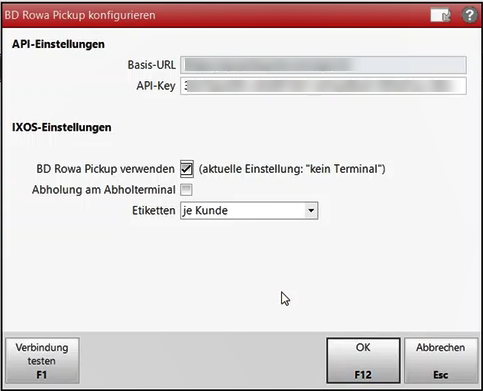
-
Geben Sie den API-Key in das entsprechende Eingabefeld ein. Geben Sie den API-Key ein, den Sie vom Hersteller des Abholterminals erhalten haben. Sollte der Hersteller (z. B. Gollmann) keinen API-Key für die Nutzung der Schnittstelle verlangen, geben Sie ‚PHARMATECHNIK‘ ein.
-
Aktivieren Sie das Kontrollkästchen BD Rowa Pickup Schnittstelle verwenden. Damit legen Sie den Abholterminal-Typ fest.
-
Aktivieren Sie das Kontrollkästchen Abholung am Abholterminal. Dies hat zur Folge, dass beim Abverkauf an der Kasse im Dialog Abholung/Lieferung die Option Abholung am Abholterminal bereits vorbelegt ist.
-
Legen Sie fest, ob die Etiketten je Kunde oder je Artikel gedruckt werden sollen. Standard ist der Etikettendruck je Kunde.
Je Kunde wählen Sie, wenn Sie eine Umverpackung für alle abzuholenden Artikel des Kunden mit einem Etikett bekleben.
Je Artikel wählen Sie, wenn Sie die einzelnen Artikel mit einer Banderole versehen, und diese mit einem Adress-Etikett beklebt wird.
Folgende Angaben nehmen Sie im Dialog Abholung/Lieferung vor.
-
Aktivieren Sie die Option Abholung und das Kontrollkästchen am Abholterminal , sofern Sie die Vorbelegung nicht schon im Firmenstamm konfiguriert haben.
Die Abhol-Artikel werden auf Terminal-Eignung geprüft.
-
Ergänzen Sie ggf. fehlende Adressdaten des Kunden. Name und Anschrift sind in diesem Fall Pflichtfelder, da sie zur Einhaltung der Vorgaben nach § 17 (1b) ApBetrO für den Etikettendruck erforderlich sind.
-
Wählen Sie die Benachrichtigung per E-Mail, sofern eine E-Mail Adresse vorhanden ist. Sobald Sie die Ware am Abholterminal eingelagert haben, erhält der Kunde dann per e-Mail von BD Rowa Pickup die Information, dass die Ware abholbereit ist inklusive dem Abholcode. Anderenfalls drucken Sie später nach Abschluss mit Total wie gewohnt den Abholschein mit dem Abholcode aus (siehe 6.)
-
Der Kunde muss den gesamten zu zahlenden Betrag während des Verkaufsvorgangs begleichen, damit der Verkauf mit 'Total' abgeschlossen werden kann.
-
Der Dialog Anzahl Adressetiketten für Abholungen wird eingeblendet. Drucken Sie die erforderlichen Adressetiketten aus.
-
Anschließend drucken Sie die Packliste sowie den Abholschein. Auf diesen Druckstücken wird automatisch der Einlagerungs-Code (Packliste) bzw. der Abhol-Code (Abholschein) gedruckt.
Im Menü Druckformulare können sie die Überschrift der Packliste auf Bon in Packliste für Pickup ändern. Aktivieren Sie dazu die Option Zusatz zur Überschrift drucken.
Sie erkennen Artikel bei einem Wareneingang, die für das Abholterminal vorgesehen sind, an diesem Icon ![]() .
.
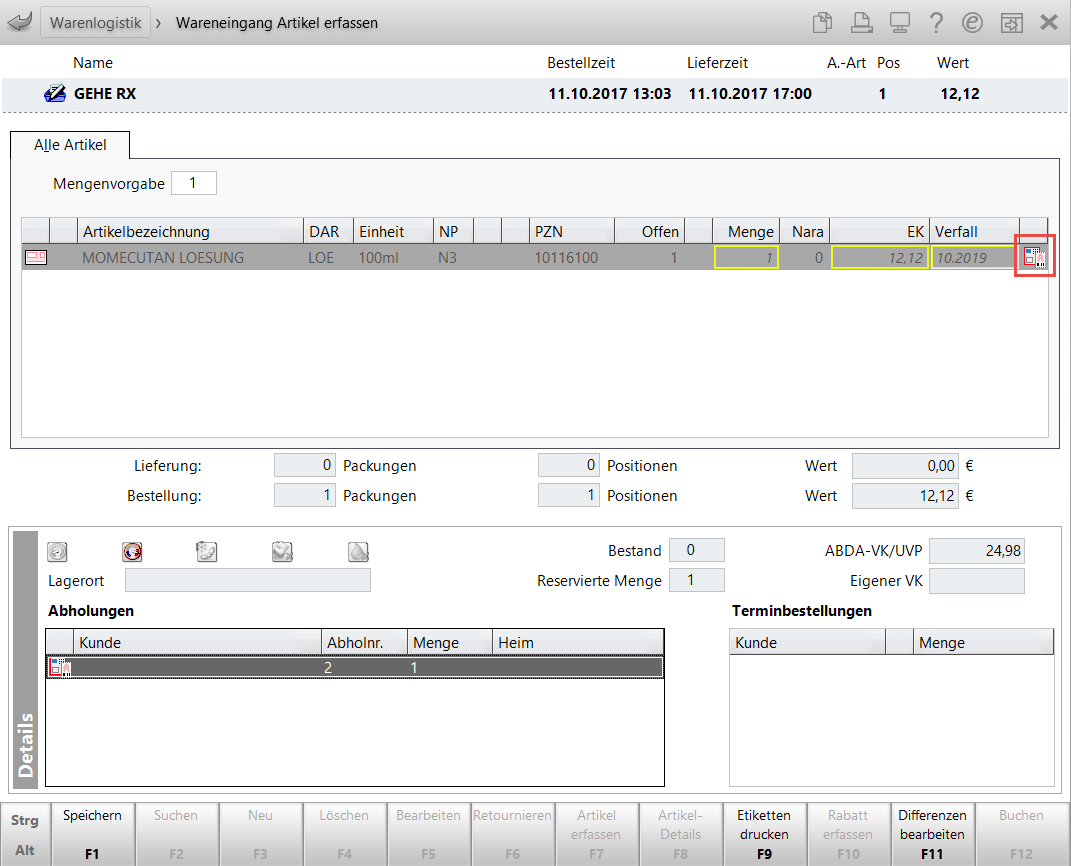
-
Nach erfolgtem Wareneingang lösen Sie zunächst die Abholung manuell auf.
-
Anschließend packen Sie die Artikel des Kunden, die für das Abholterminal vorgesehen sind, in eine Umverpackung.
-
Bekleben Sie diese Umverpackung mit dem Adress-Etikett, auf dem sich der Einlagerungs-Code befindet.
-
Scannen Sie den Einlagerungs-Code am Kommissionierer.
-
Sobald die verpackte Ware in das Abholterminal eingelagert worden ist, verschickt die Pickup Cloud automatisch eine Mail an die hinterlegte E-Mail-Adresse, dass die Ware jetzt am Abholterminal zur Abholung bereitliegt, inkl. Abhol-Code.
Der Kunde scannt den Abhol-Code am Pickup-Abholterminal und lagert die Artikel aus.
Auf folgenden Wegen kann der Kunde den Abhol-Code erhalten:
-
Per Mail von der BD Rowa Pickup Cloud, sofern dies im Dialog Lieferung/Abholung hinterlegt wurde.
-
Mit dem von Ihnen ausgedruckten Abholschein
-
Als digitalen Bon in der App 'Meine Apotheke', sofern Sie den Kombibeleg in IXOS konfiguriert haben und der Kunde die App nutzt. Mehr zum Kombibeleg lesen Sie hier:Kassenbon
Im Modul Verkaufsverwaltung sehen Sie den Verlauf des Vorgangs sowie in der Druckansicht des Abholscheins den Abholterminal-QR-Code.
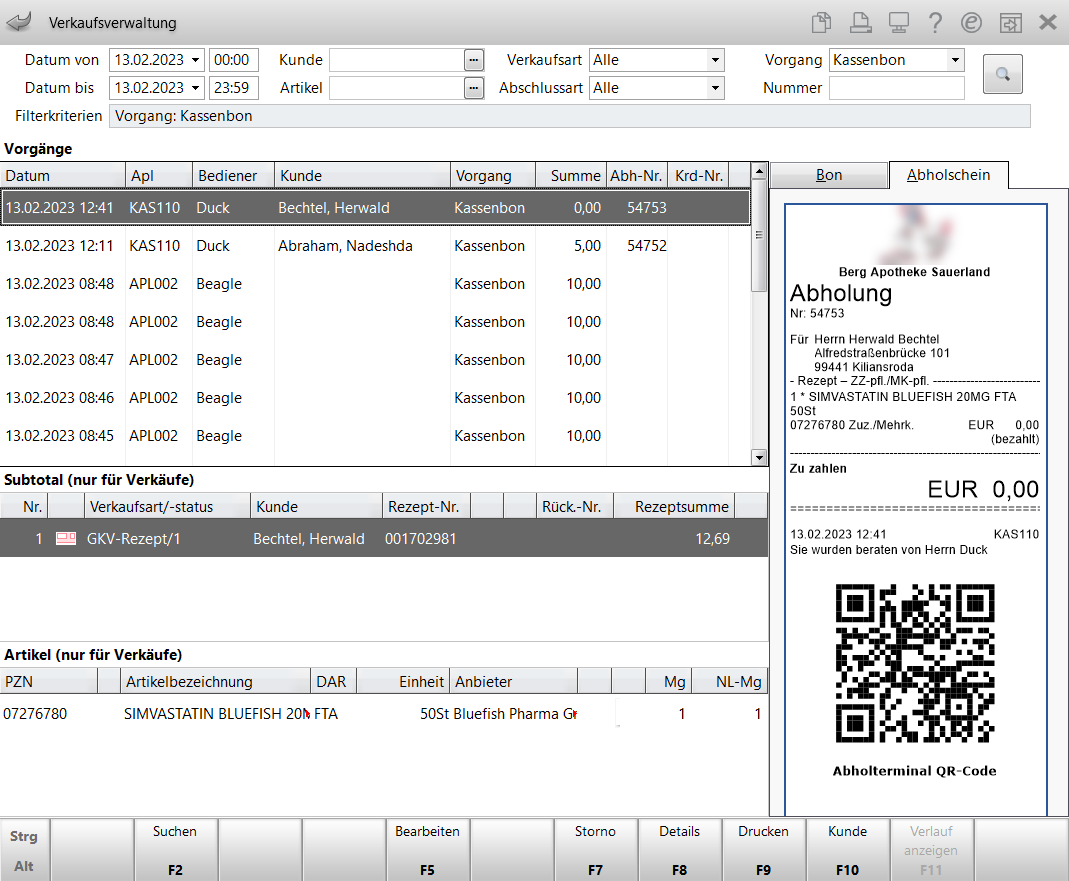
Mit Details - F8 öffnet sich das Fenster Detailangaben zum aktuellen Vorgang anzeigen. Nutzen Sie das Register Abholterminal, um alle Abholungen und etwaige Ausgabeprobleme nachzuvollziehen. Auch Informationen zur Verifizierung sind hier protokolliert. Mehr dazu im Thema 'Detailangaben zum aktuellen Vorgang anzeigen'.
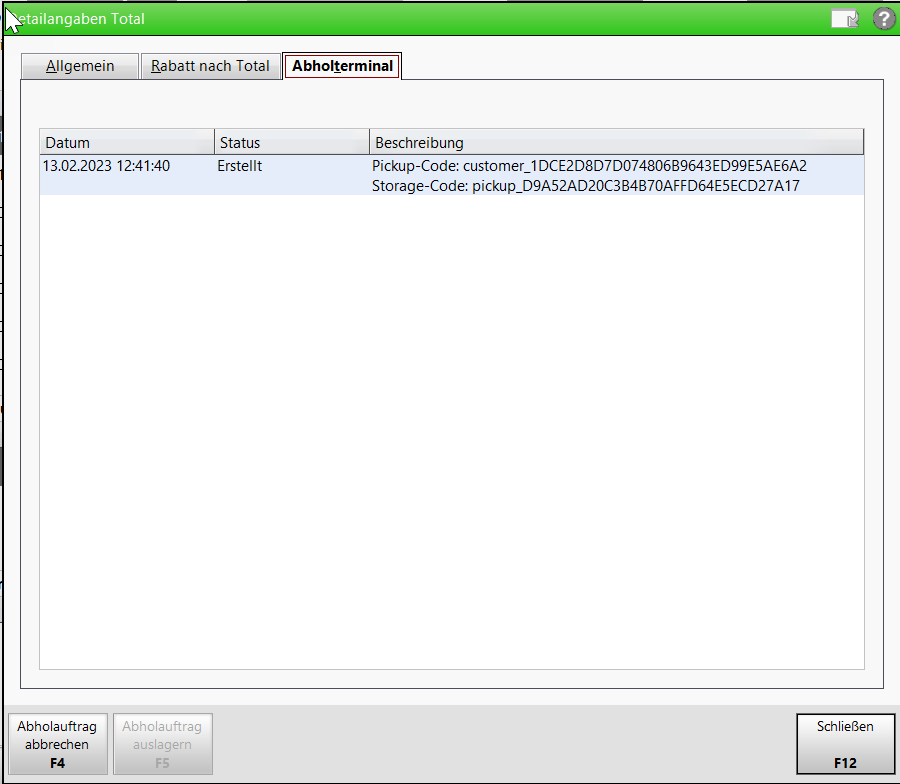
Sofern Sie die Artikel noch nicht eingelagert haben, können Sie im Dialog Detailangaben Total im Register Abholterminal den markierten Abholauftrag mit F4 abbrechen.
Bereits eingelagerte Abholungen können Sie mit F5 wieder auslagern.
Der Abholauftrag wird in beiden Fällen automatisch in der BD Rowa Pickup Cloud storniert.
Für die Bereinigung in IXOS führen Sie die Bearbeitung separat durch.
Die Vorgänge werden im Register Abholterminal protokolliert.
